文章详情页
WinXP为电脑设置屏幕保护色的方法
浏览:4日期:2022-10-27 13:52:48
对于我们上班族的人来说,天天对电脑屏幕工作和学习,时间一长就会感觉眼睛酸胀、干痒,其实这就是用眼过度、视觉疲劳的表现;这时候我们可以给电脑设置眼睛保护色,让一些柔和的颜色充满我们的屏幕,充分保护我们的眼睛。那WinXP系统的怎么给电脑设置屏幕保护色呢?现在小编就很晚你们说一下WinXP为电脑设置屏幕保护色的方法。
步骤如下:
1、设置所有程序窗口的颜色,在桌面空白的地方点击鼠标右键——》选择“属性”。
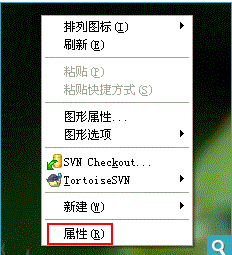
2、在“显示属性”窗口中选择“外观”。
3、再点击右下角的“高级”——》弹出的“高级外观”中,将“项目”更改为“窗口”。
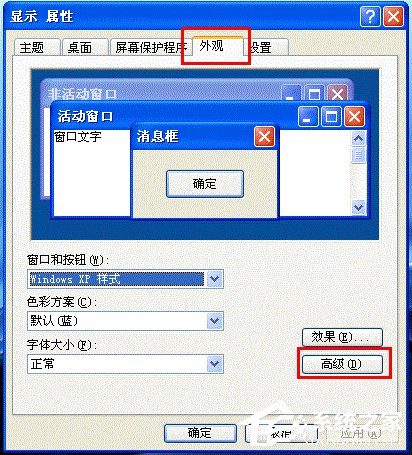
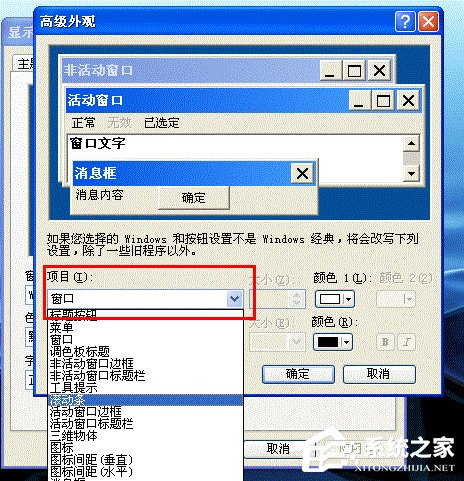
4、点击“颜色”条上面的向下箭头。
5、选择“其他(O)”——》弹出的“颜色”窗口右边将“色调”由160更改为75~85之间。
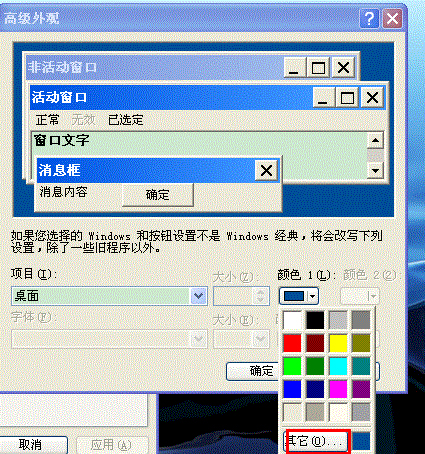
6、将“饱和度”由0设置为90~120之间。
7、再将“亮度”设置为190~205之间,亮度尽量不要过高。
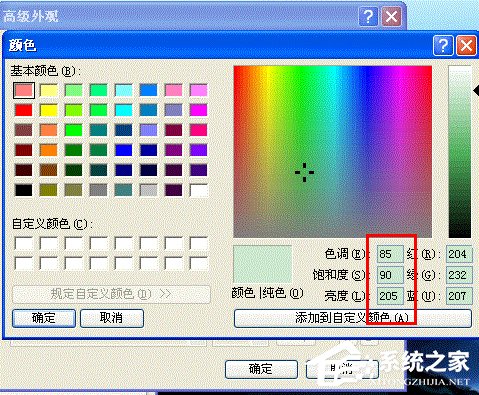
8、最后点击“添加到自定义颜色”——》点击“确定”,Windows从黑白变为彩色后设置成功。
以上也就是WinXP为电脑设置屏幕保护色方法的内容了;的确天天对着电脑看,使我们的眼睛疲劳,我们要适当的保护好我们的眼睛。为什么会有这么多人近视,就是因为没有好好保护好我们的眼睛。
相关文章:
1. Windows11如何关闭和打开设备加密?Win11关闭和打开设备加密的方法2. 微软推Windows侧边栏保护安全工具3. OS X yosemite u盘制作方法4. Win11错误代码0x80190001怎么解决?错误代码0x80190001解决方法汇总5. 苹果mac升级os x10.11.4后facetime失灵的详细解决教程6. 怎么让Dock栏只显示已打开的应用程序?Dock栏只显示已打开的应用程序的方法7. win10关闭防火墙提示教程8. Win10怎么更改文件类型 windows如何修改文件类型9. Win10系统如何输入特殊字符?特殊字符怎么打?10. Windows 7 的功能:工作效率――WiWindows 搜索
排行榜

 网公网安备
网公网安备